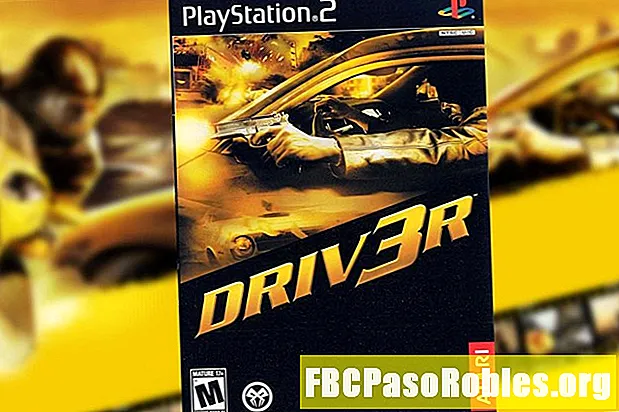Zawartość
- Czarny ekran śmierci na iPadzie? Oto co robić
- Uruchom ponownie iPada
- Naładować baterię
- Sprawdź aplikacje źle zachowujące się
- Sprawdź port ładowania
- Dostosuj jasność ekranu
- Odbij swój iPad
- Aktualizacja systemu
- Przywracanie systemu
Czarny ekran śmierci na iPadzie? Oto co robić
Jeśli wydaje się, że twój iPad utknął na czarnym ekranie i nie reaguje na dotyk, zastosuj jedną z kilku różnych poprawek, aby ponownie uruchomić iPada. Zacznij od najprostszego rozwiązania i przejdź przez najtwardsze możliwe rozwiązania.
Instrukcje zawarte w tym artykule dotyczą iOS 11, iOS 12 i iPadOS 13.
Uruchom ponownie iPada
Naciśnij i przytrzymaj przycisk usypiania / budzenia przez co najmniej 30 sekund lub do momentu wyświetlenia logo Apple. Ten krok wymusza zamknięcie sprzętu, które powinno zastąpić wszelkie usterki oprogramowania, które uniemożliwiają normalne działanie.
Naładować baterię
Jeśli twój iPad wyświetla czarny ekran, przyczyną może być wyczerpanie baterii. Jeśli poziom naładowania baterii jest zbyt niski, aby obsługiwać komunikat o niskim poziomie naładowania baterii, iPad nie ma wystarczającej mocy, aby wyświetlić symbol ładowania.
IPad ma większą baterię niż iPhone. Naładuj iPada 10-watową lub 12-watową ładowarką lub pełne naładowanie zajmie dużo czasu. Jeśli bateria nie jest w stanie utrzymać takiego stanu naładowania, jak kiedyś, rozważ wymianę baterii iPada.
Pozwól iPadowi ładować się przez co najmniej 20 minut lub przez noc.
Jeśli iPad jest za gorący lub za zimny, nie ładuje się. Jeśli iPad był przez pewien czas w niskiej temperaturze lub w wysokiej temperaturze, ustaw iPada w temperaturze pokojowej, a następnie podłącz go ponownie do ładowarki.
Sprawdź aplikacje źle zachowujące się
Jeśli często występuje problem pełnego rozładowania baterii, winowajcą może być nieuczciwa aplikacja. Iść do Ustawienia > Bateria i przewiń w dół, aby sprawdzić zużycie energii. Aplikacje zużywające najwięcej baterii znajdują się na górze, z procentem z boku.
Jeśli aplikacja zużywa dużo energii baterii, zamknij lub odinstaluj aplikację, a następnie sprawdź, czy problem zniknie.

Sprawdź port ładowania
Czasami iPad nie ładuje się prawidłowo, ponieważ punkt ładowania jest brudny, a urządzenie nie jest w pełni naładowane. Kurz lub brud może znajdować się w porcie. Za każdym razem, gdy podłączasz port ładowania do urządzenia, brud i kurz są kompresowane w porcie. Użyj niemetalowego narzędzia, takiego jak drewniana wykałaczka, aby usunąć kurz, a następnie naładuj urządzenie ponownie.
Dostosuj jasność ekranu
IPad może być włączony, ale ekran nie jest widoczny, ponieważ ustawienie jasności jest zbyt słabe. Jeśli Siri jest włączone, poproś Siri o zwiększenie jasności ekranu. W przeciwnym razie przejdź do ciemnego pokoju i zwiększ jasność ekranu.
Aby zwiększyć jasność, przesuń palcem w górę w dolnym menu i przesuń suwak, aby zwiększyć jasność. W systemie iOS 12 lub iPadOS 13 przesuń palcem w dół w prawym górnym menu, aby uzyskać dostęp do jasności ekranu.

Odbij swój iPad
Niektórzy użytkownicy iPadów zgłaszali na forach, że pękanie iPada wyrównuje kable wewnętrzne, które nie są prawidłowo połączone. Aby rozbić iPada:
-
Wyłącz iPada.
-
Przykryj przód i tył iPada ręcznikiem.
-
Poklepuj tylną część iPada, tak jakbyś pieścił dziecko, przez co najmniej minutę.
-
Odkryj iPada.
-
Włącz iPada.
Jeśli ta procedura naprawi problem, na iPadzie wystąpi problem sprzętowy, który prawdopodobnie wystąpi ponownie. Rozważ zabranie iPada do Apple Store w celu naprawy.
Aktualizacja systemu
Jeśli wypróbowałeś wszystkie powyższe poprawki, a ekran iPada jest nadal czarny, wypróbuj aktualizację systemu.
Potrzebujesz komputera z zainstalowaną najnowszą wersją iTunes. Na początku 2019 r. Apple zaprzestało iTunes dla Maca, chociaż iTunes dla Windows ma pozostać aktywny do 2021 roku lub później.
-
Podłącz ładowarkę iPada do iPada i komputera.
-
otwarty iTunes na komputerze.
-
Na iPadzie naciśnij i przytrzymaj Dom i Sleep / Wake guziki. Nadal trzymaj oba przyciski, nawet po pojawieniu się logo Apple.
-
Gdy zobaczysz opcję Przywróć lub Aktualizuj, wybierz Aktualizacja.
-
iTunes ponownie instaluje system iOS bez usuwania danych.
-
Jeśli po 15 minutach ta procedura się nie powiedzie, urządzenie zakończy odzyskiwanie.
Przywracanie systemu
Przywracanie systemu to ostatnia deska ratunku, ponieważ ten krok usuwa dane na iPadzie. Jeśli utworzono kopię zapasową danych w chmurze, dane zostaną ponownie zainstalowane po pomyślnym zakończeniu przywracania. Jeśli nie, zanieś urządzenie do autoryzowanego technika Apple, aby sprawdzić, czy występuje problem z ekranem lub czy inna usterka sprzętowa wpływa na iPada. Po naprawie urządzenia może nie być konieczne przywracanie systemu.
Jeśli nadal musisz dokończyć Przywracanie systemu:
-
Podłącz ładowarkę iPada do iPada i komputera.
Użyj komputera z zainstalowaną najnowszą wersją iTunes.
-
otwarty iTunes w Twoim komputerze.
-
Na iPadzie naciśnij i przytrzymaj Dom i Sleep / Wake guziki.
-
Nadal trzymaj oba przyciski, nawet po pojawieniu się logo Apple.
-
Gdy zobaczysz opcję Przywróć lub Aktualizuj, wybierz Przywracać.